JotMe Max
JotMe Lite

크롬

간략한 답변: JotMe와 같은 타사 라이브 번역 도구를 사용하여 Teams 회의에서 실시간 자막을 받으세요.회의의 음성 언어와 번역하려는 언어를 선택하기만 하면 됩니다!
Teams 미팅에서 말하는 속도가 빨라 대화를 추적하기 어려운 발표자를 상대하시나요?이 문제를 해결하려면 라이브 캡션이나 번역을 추가하면 원하는 대상 언어로 쉽게 이해하고 더 효과적으로 의사소통할 수 있습니다.
Microsoft Teams의 기본 제공 캡션 기능은 50개 이상의 언어를 지원하지만 Teams는 캡션을 저장하지 않습니다.즉, 미팅이 종료되면 캡션에 액세스할 수 없습니다.나중에 다시 참조할 수 없기 때문에 어려울 수 있습니다.
JotMe와 같은 여러 타사 도구가 있습니다. 이 도구는 Teams 회의에서 107 개 언어로 라이브 캡션을 무료로 제공하고 전체 회의의 캡션을 대시 보드에 저장합니다.JotMe의 무료 플랜은 매달 50분, 번역 20분, AI 크레딧 5개를 제공합니다.이 AI 크레딧을 사용하여 실시간 답변, AI 회의 메모 및 요약, 메모 번역 등을 얻을 수 있습니다.
JotMe와의 Teams 회의에서 라이브 캡션을 얻는 단계는 다음과 같습니다.
조트미 방문하기 공식 웹 사이트 “무료로 사용해 보기” 버튼을 클릭하여 Mac 또는 Windows 장치에 설정을 다운로드합니다.다운로드가 완료되면 설치 프로그램을 실행하고 JotMe 앱을 설치합니다.

Microsoft Teams 데스크톱 앱이나 웹 브라우저를 통해 Teams 회의를 시작하거나 참여할 수 있습니다.회의에 참여한 후 JotMe 앱을 열면 오른쪽에 나타납니다.
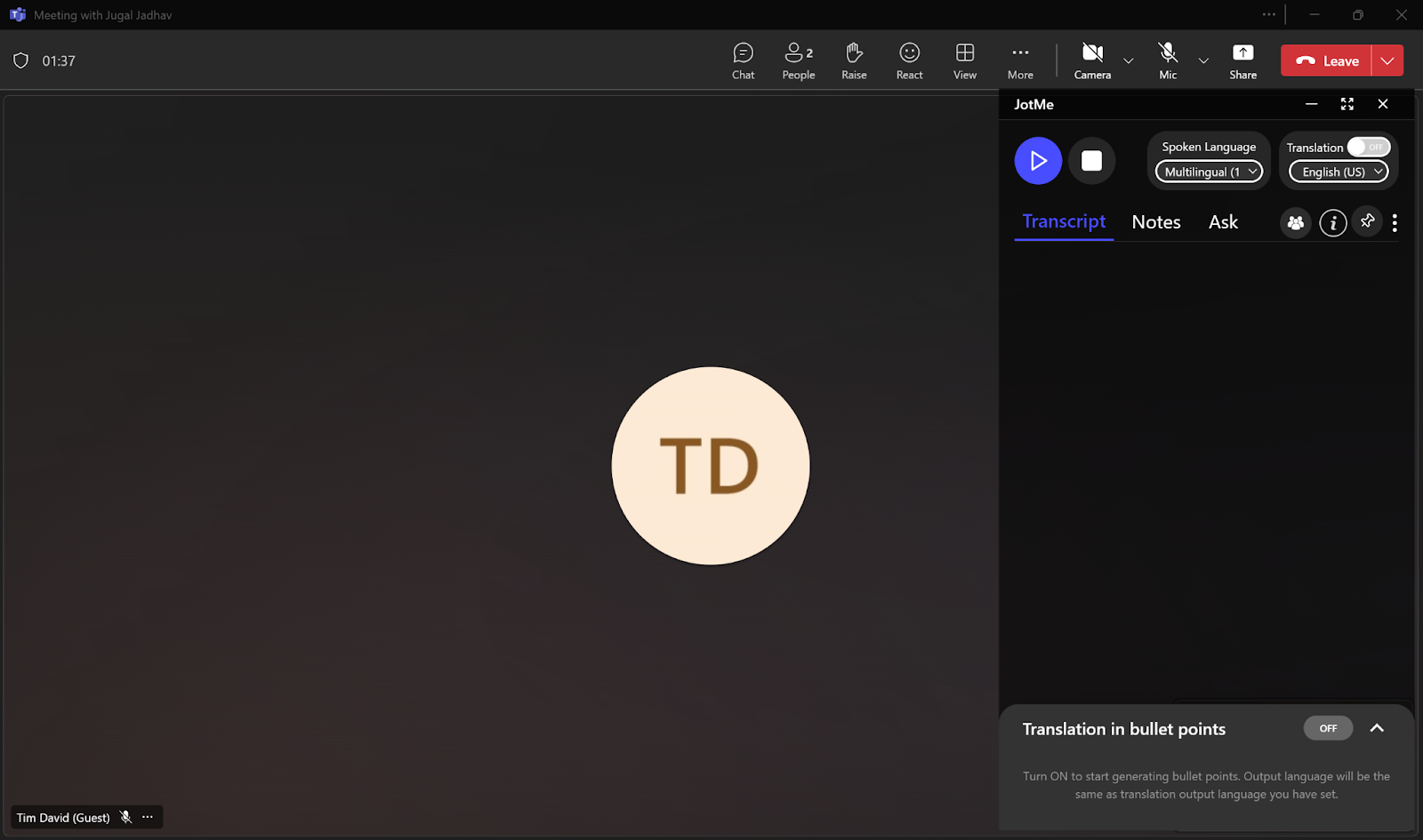
JotMe 창의 오른쪽 상단에서 “번역” 버튼이 켜져 있으면 끕니다.그런 다음 드롭다운에서 “음성 언어”를 다른 참가자가 말하는 언어로 설정합니다.이 언어로 실시간 자막이 표시됩니다.
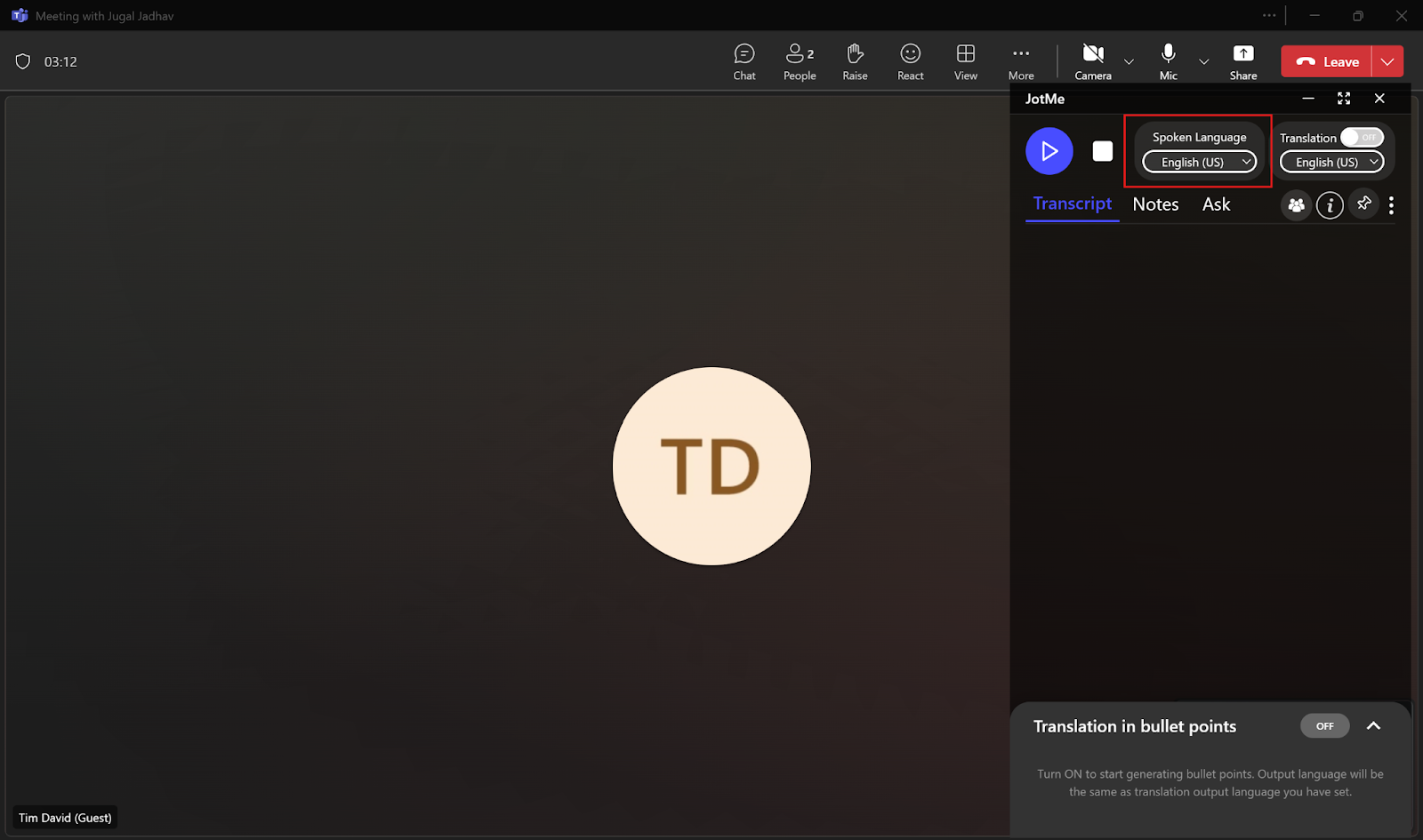
이제 캡션 언어를 선택했으니 JotMe 창의 왼쪽 상단에 있는 “재생” 버튼을 클릭하면 라이브 캡션을 볼 수 있습니다.
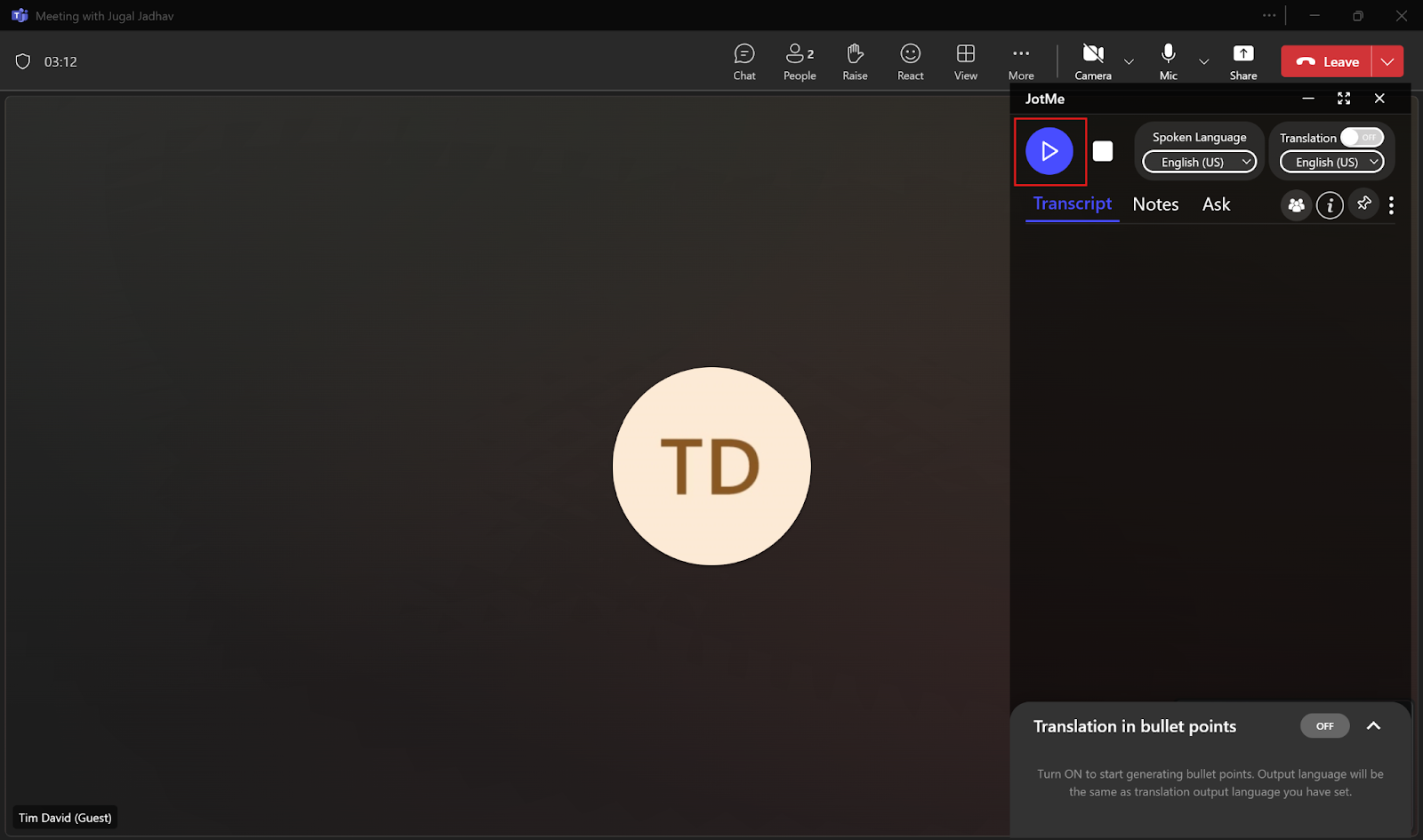
“재생” 버튼을 누르자마자 JotMe는 스피커가 말하는 즉시 실시간으로 캡션을 시작합니다.

JotMe 창의 크기를 조정하여 기존 캡션 형식과 마찬가지로 화면 하단에 캡션을 표시할 수도 있습니다.
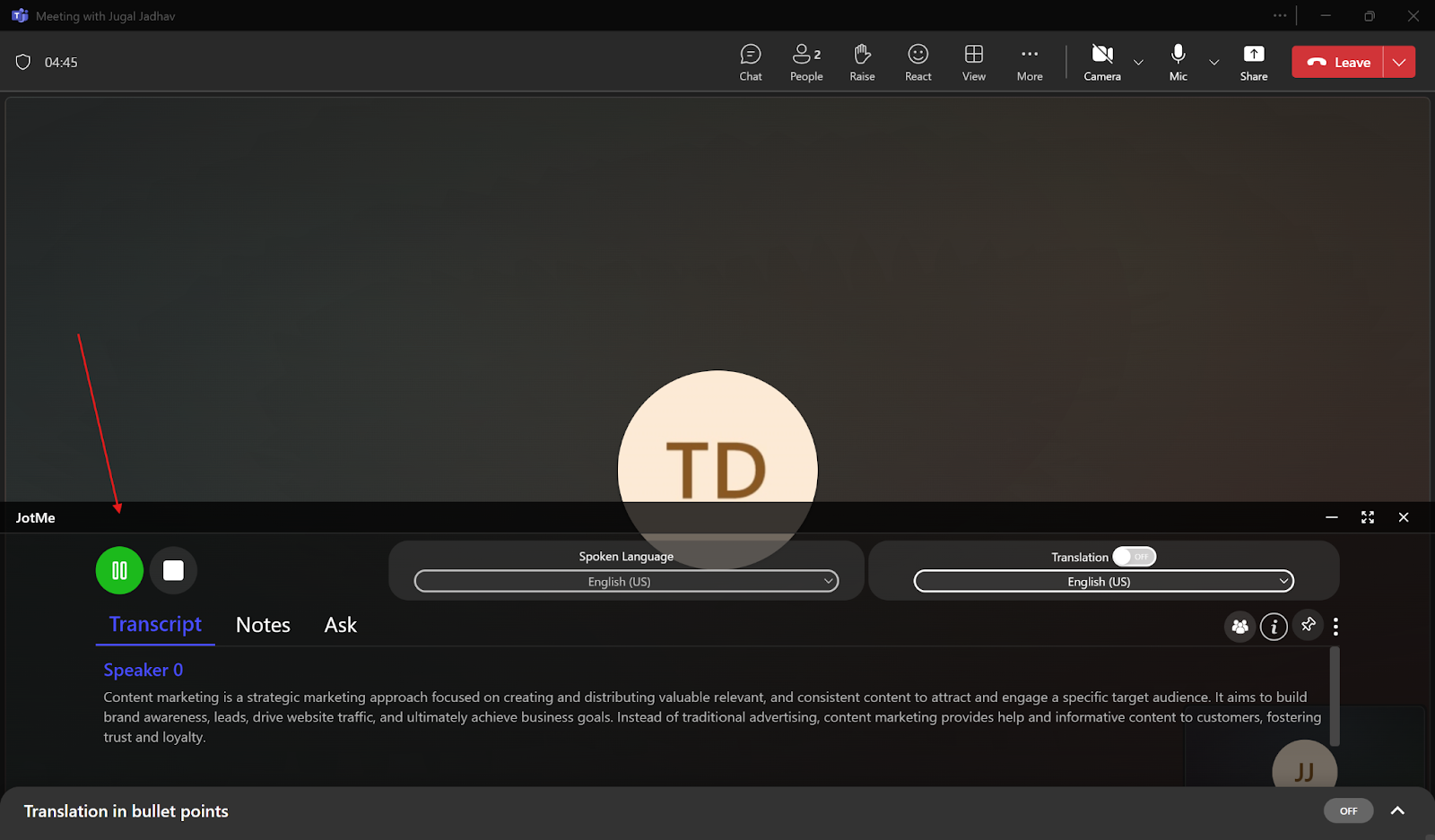
인 오울 랩스 연간 하이브리드 작업 현황 보고서에 따르면 2024년에 관리자의 25% 가 원격 근무자와 의사소통이 잘못되었다고 보고했습니다.여기에는 다양한 언어 배경을 가진 글로벌 팀원도 포함됩니다.JotMe를 사용하면 Teams 회의에서 정확한 라이브 캡션을 얻을 수 있으므로 모든 사람이 같은 내용을 이해할 수 있습니다.그러나 JotMe는 라이브 캡션에만 국한되지 않습니다.회의 후 AI로 생성된 메모 가져오기, 다국어 동시 녹음 등과 같은 다양한 다른 작업도 수행할 수 있습니다.자세히 살펴보겠습니다.
서로 다른 언어 배경을 가진 팀원들과 통화 중이라면 다른 팀원들과 동일한 이해를 유지하기 위해 더 많은 노력을 기울여야 할 수도 있습니다.하지만 JotMe는 이러한 상황을 다음과 같이 처리해 줍니다. 최대 10개 언어 필사 실시간으로 동시에.상황에 맞는 텍스트 변환 기능을 통해 정확하고 톤에 민감한 인스턴트 캡션을 만들 수 있습니다.
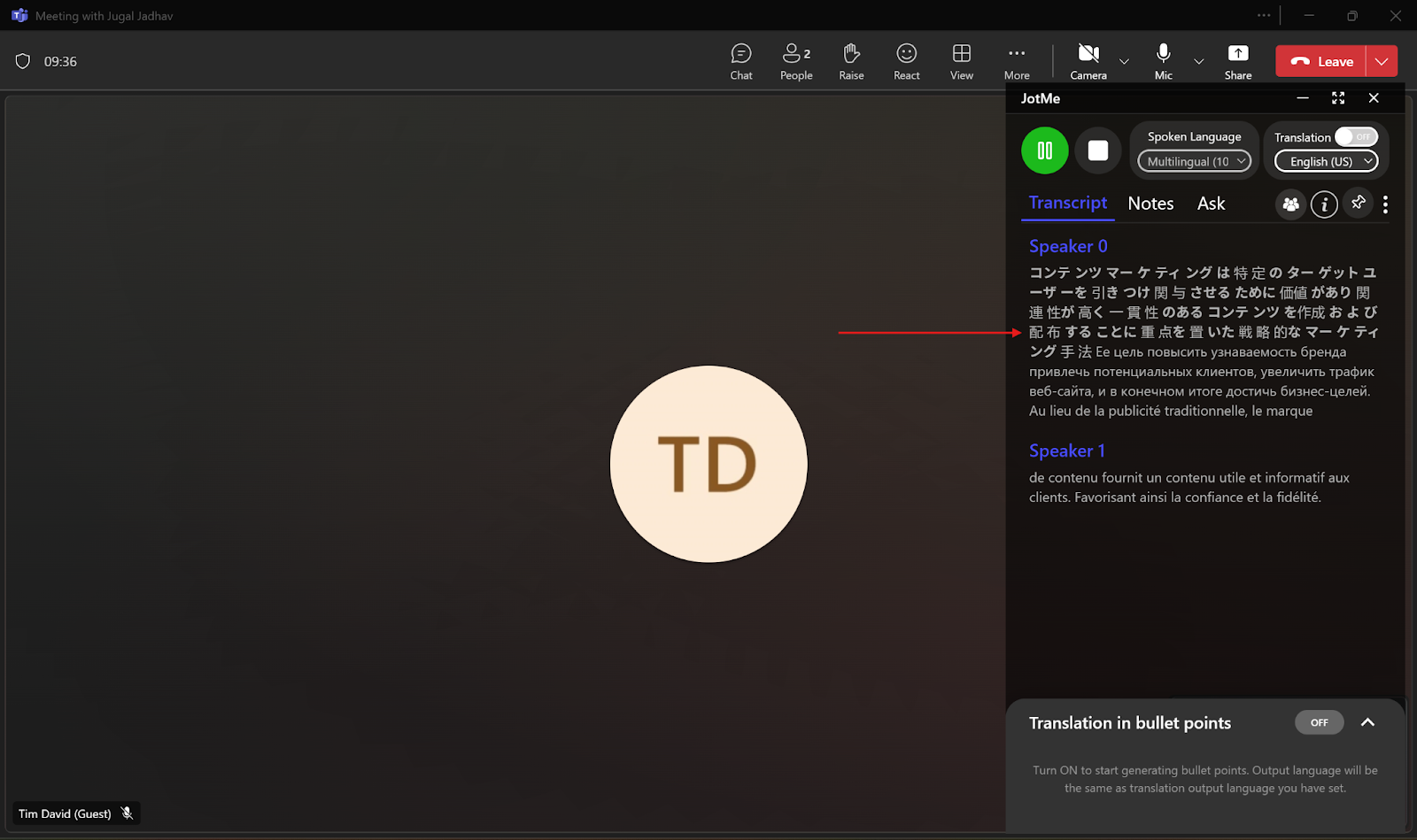
Teams 회의 후에도 여전히 의심스러운 점이 있으면 JotMe의 AI 채팅 기능을 사용하여 답변을 얻을 수 있습니다.회의에서 논의된 내용이나 특정 발표자가 말한 내용을 물어보면 JotMe가 원하는 언어로 즉시 답변을 제공합니다.이 외에도 JotMe는 이메일, 문서, 소셜 미디어 게시물 등에 대한 초안과 모든 메시지, 소셜 미디어 댓글, 이메일 등에 대한 답글을 작성할 수 있습니다.

화자의 언어를 이해하면서 수동으로 메모를 할 때 얼마나 지루할 수 있는지 잘 알고 있습니다.JotMe가 대신 처리해 드립니다.
회의의 특정 부분을 강조 표시하려면 JotMe의 “메모”기능을 사용하여 회의 중에 메모를 추가하면 하이라이트가 포함 된 회의 메모가 생성됩니다.
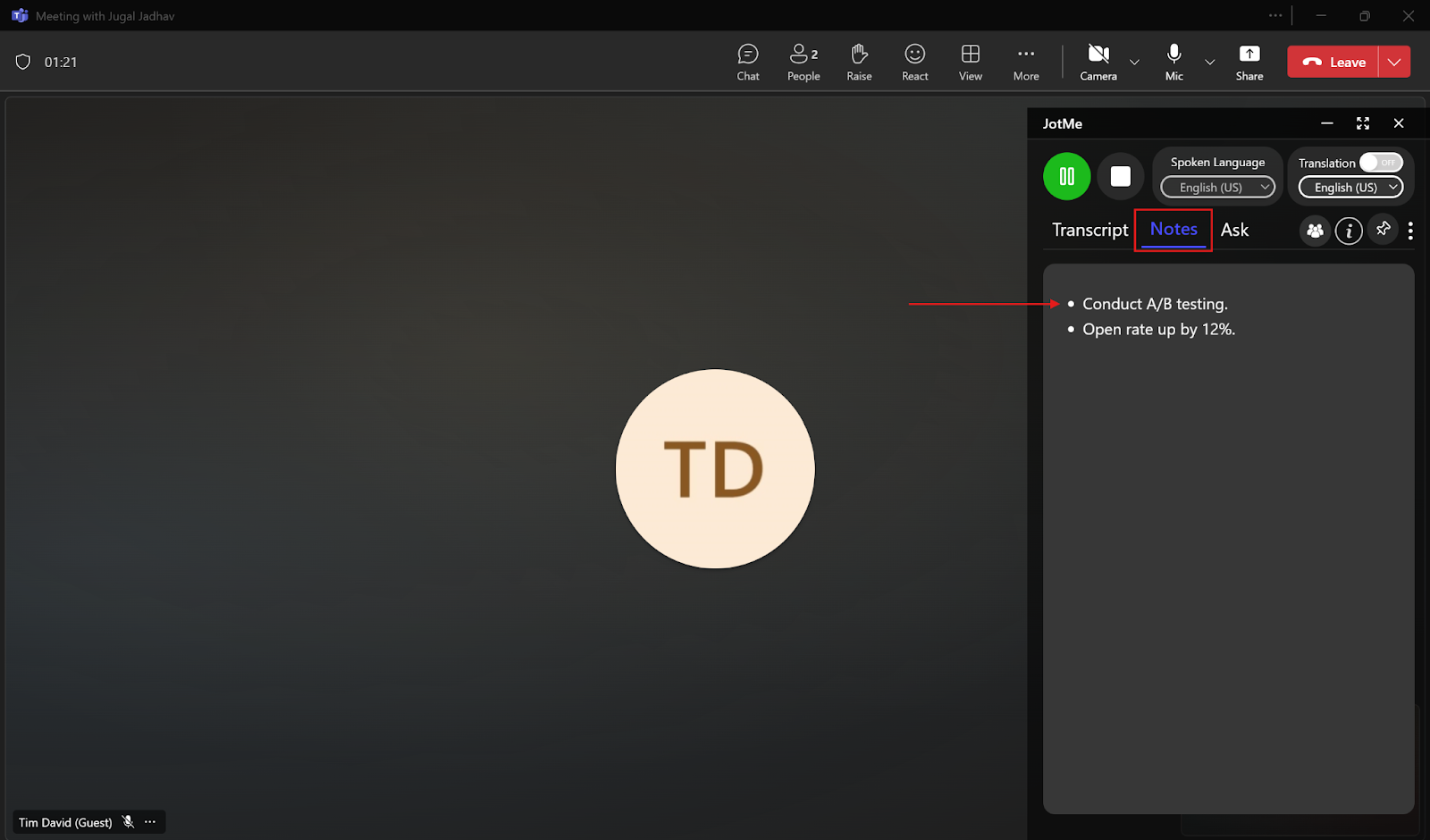
Teams 회의를 기록한 후 JotMe는 주요 요점과 다음 작업 항목이 포함된 회의 메모를 자동으로 생성하므로 대화에 집중할 수 있습니다.
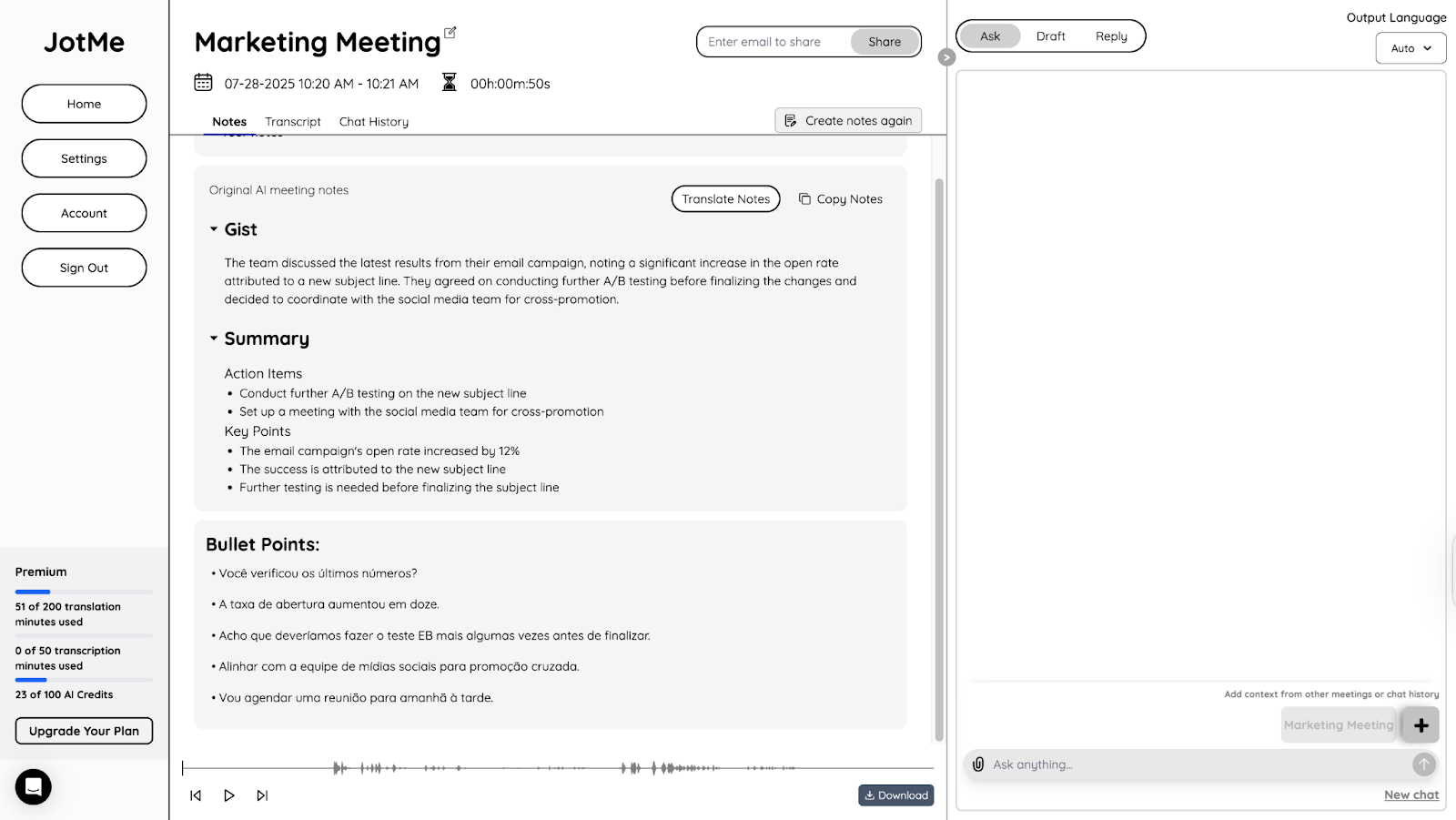
JotMe는 Teams 회의가 끝난 직후 타임 스탬프가 찍힌 대화 내용을 제공합니다.이 녹취록은 대시 보드에 저장되며 전체 팀 회의의 컨텍스트를 포함하므로 나중에 참조하고 회의의 세부 정보를 확인할 수 있습니다.참석자를 참조하여 언제 어떤 내용이 논의되었는지 알 수 있고 누가 무슨 말을 했는지 추적할 수 있습니다.또한 JotMe를 사용하면 AI 크레딧을 사용하여 이러한 스크립트를 원하는 언어로 번역할 수 있습니다.
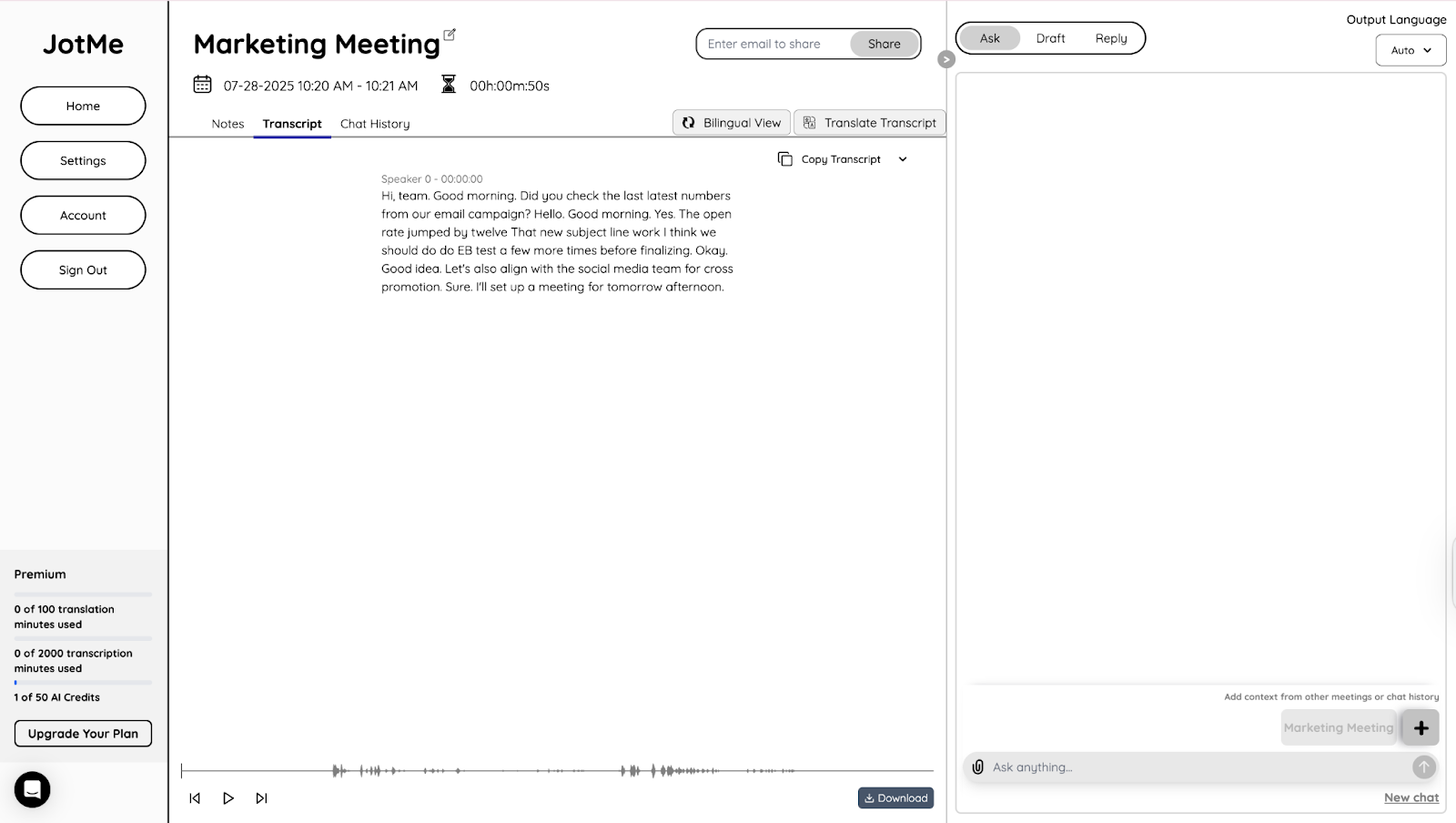
익스플로딩 토픽에 따르면, 80% 의 사람들 재택근무 중입니다.이 경우 많은 사람들이 MS Teams를 사용하여 전 세계 팀원들과 소통하기 때문에 라이브 캡션이 필수적이 되었습니다.Microsoft Teams는 회의 중에 말하는 언어로 대화 내용을 보여주는 라이브 캡션 기능을 기본으로 제공합니다.하지만 몇 가지 제한 사항이 있습니다.
시장에 다양한 라이브 트랜스크립션 도구가 출시되면서 Teams 회의의 라이브 캡션이 더 쉬워졌습니다.Microsoft Teams에 내장된 자막 기능은 무료이지만 부정확성 및 제한된 언어 지원 등 몇 가지 제한 사항이 있습니다.하지만 JotMe와 같은 몇몇 타사 도구는 107개 언어로 제공되는 Teams 회의에 대한 정확한 실시간 자막이 포함된 무료 플랜을 제공합니다.JotMe를 사용하면 라이브 캡션과 함께 통화 중 실시간 AI 인사이트, 글머리 기호 번역, AI를 얻을 수 있습니다. 회의 노트 및 요약 등.
지금 JotMe를 무료로 사용해 보고 Teams에서의 고객 통화 및 회의에서 중요한 세부 정보를 놓치지 마세요.
팀 회의가 끝나면 캘린더의 회의 이벤트에서 대화 내용을 볼 수 있습니다.회의 주최자는 다운로드할 수 있지만 필요한 자료가 필요합니다. 팀 프리미엄.누구에게도 허락을 구할 필요 없이 무료로 스크립트를 받고 싶다면 JotMe를 사용하세요.JotMe를 사용하면 회의 후 107개 언어로 녹취록에 즉시 액세스할 수 있습니다.
아니요, Teams는 캡션을 저장하지 않으므로 Teams 회의에서 캡션을 다운로드할 수 없습니다.하지만 JotMe와 같은 타사 도구를 사용할 수 있습니다.JotMe는 실시간 자막을 제공할 뿐만 아니라 회의 후 대화 내용을 원본 및 번역된 언어로 제공하므로 필요할 때 참조할 수 있습니다.
예, 주최자가 아니더라도 Teams 회의를 텍스트로 기록할 수 있습니다.하지만 이를 위해서는 JotMe와 같은 타사 앱을 사용해야 합니다.Teams 회의에 참여하고 JotMe 앱에서 언어를 선택하면 실시간 트랜스크립션이 제공됩니다.
마이크로소프트 팀즈 프리미엄의 가격은 사용자당 월 10달러입니다.반면 JotMe와 같은 타사 도구의 요금제는 월 9달러부터 시작하며 매달 20분의 번역이 제공되는 무료 요금제도 제공합니다.


